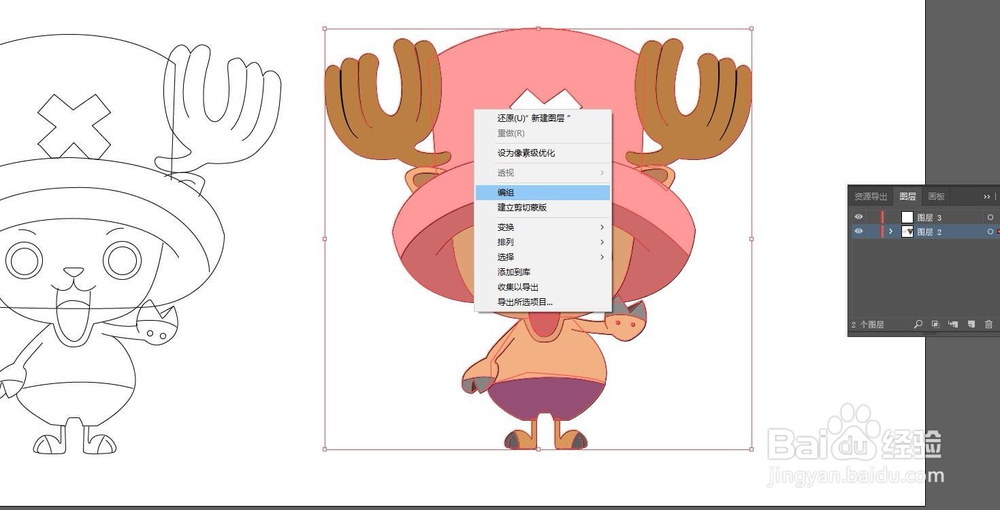AI新手教程—绘制卡通人物1
1、因为版权原因我使用的是绘制的线稿,你也可以用图片绘制。这里先讲一个知识点--钢笔工具绘制不封闭路径的方法,如图所示,绘制好路径后按下Enter键即可

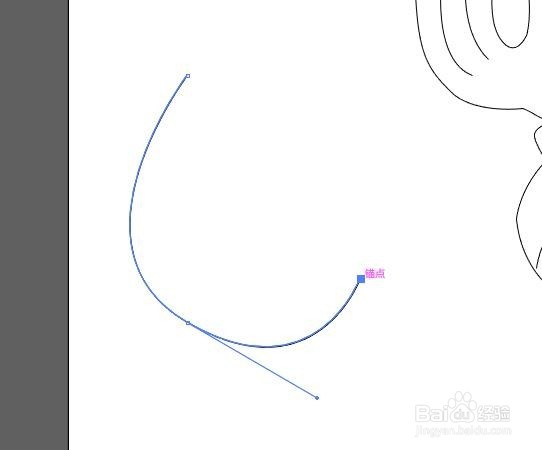
2、选择钢笔工具开始绘制,我使用的是各部位分开绘制的方法,如图所示,当你绘制好一个部位,却挡住其他部位的绘制时候,可以使用选择工具将那个部位选择起来,再点击鼠标右键—排列,选择将它至于底部

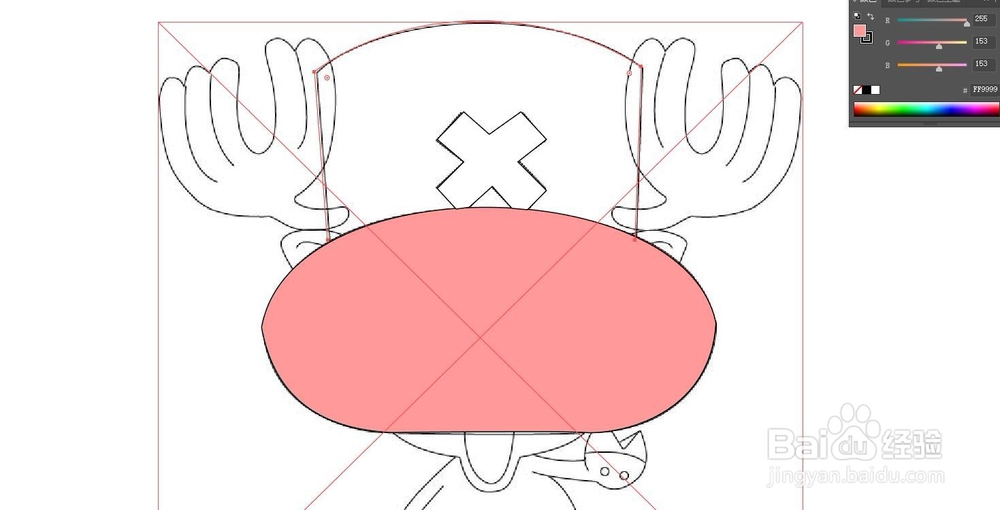
3、绘制角的方法是先绘制一个,再用右键—变换—对称—复制一个,再调整好位置,可节省时间
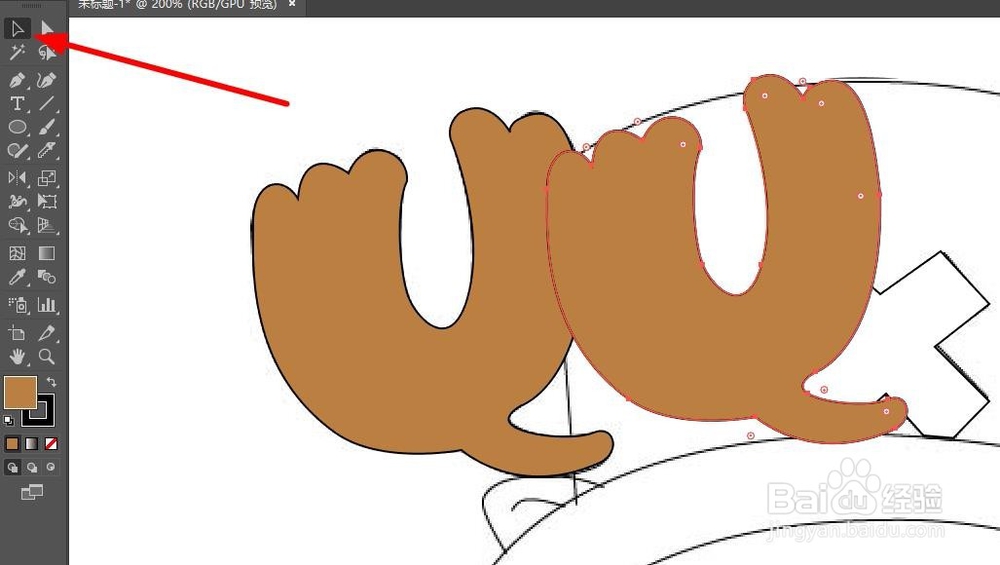
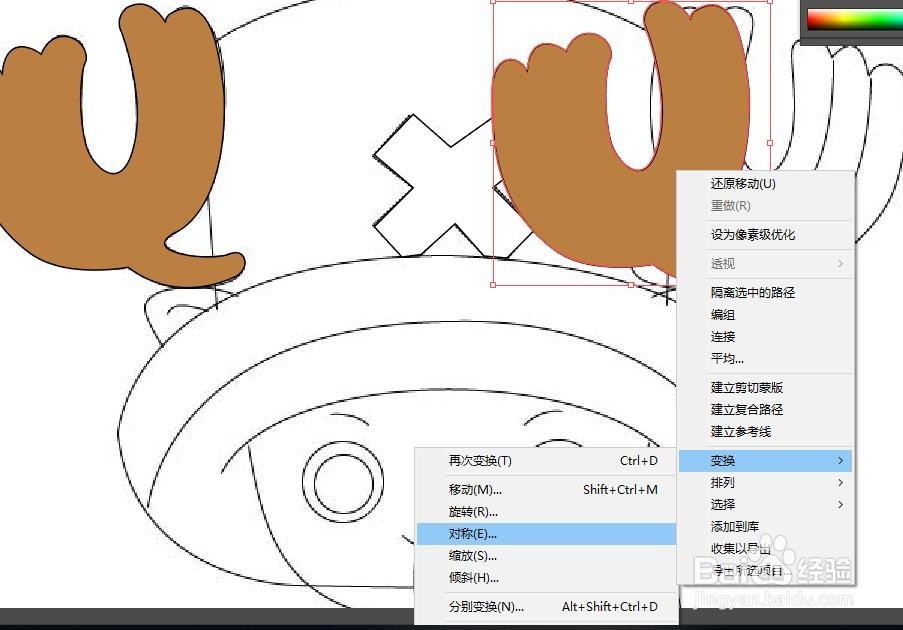
4、选择椭圆工具,按住SHIFT键可绘制正圆,如图所示,绘制两个正圆之后,选择“直接选择工具”,点击选择一个圆,再按住SHIFT键点击另一个圆就可以将怎剑词阶两个圆同时选择起来,然后右键,编组。再按住Alt键,左键点击移动圆复制一个

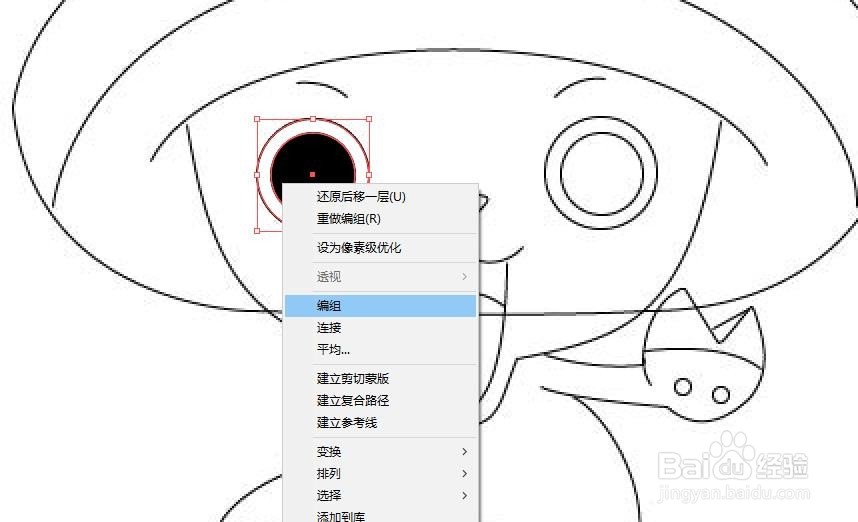
5、其他的部位自己使用钢笔工具慢慢绘制(可先绘制轮罟谀脸噤廓,细节再统一处理,如图),再将各个部位调整好位置,详情见第2步骤(置于底层和顶层的快捷键分别是“Ctrl+SHIFT+{惯墀眚篪”和“Ctrl+SHIFT+}”)


6、这里要介绍宽度工具的使用。先用钢笔绘制好线条后,选择宽度工具,将鼠标放在线条边缘上,往外拉可加粗线条,往内拉可缩细线条,如图
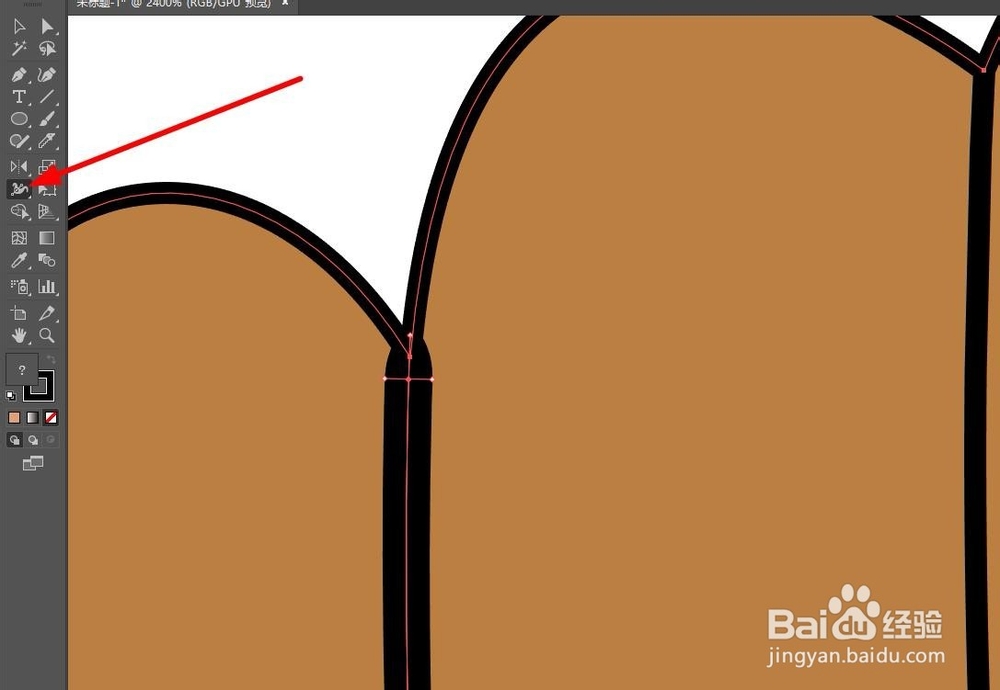
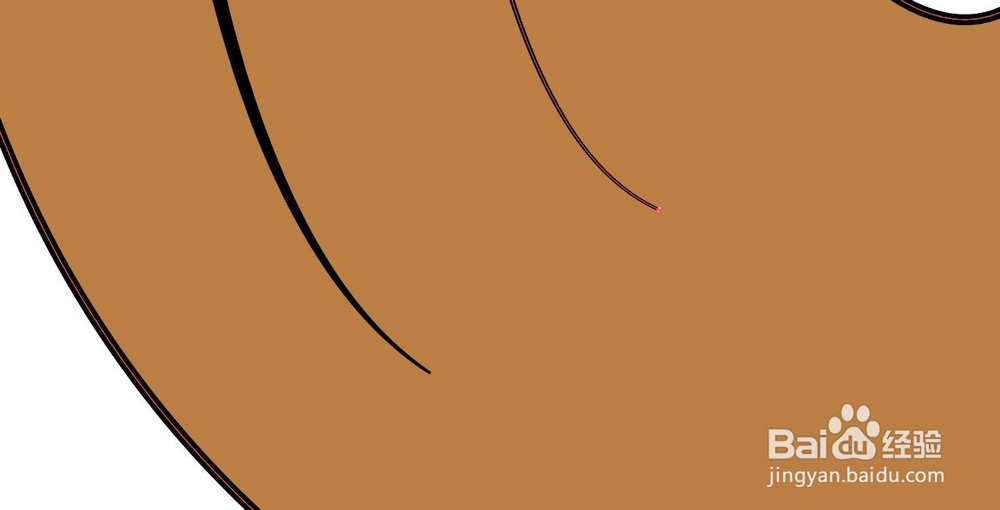
7、最后再使用钢笔工具添加细节,调整好位置


8、使用钢笔工具将各个细节添加上去后(刻刀等工具也可以,使用钢笔工具就是绘制一个新的路径覆盖原来的路径,此教程主要就是训练钢笔工具的使用),便大功告成了。下一教程再添加更多细节

9、如果你做到这里就满足了,那么你可以将所有部位框选起来,然后编组了